Kalendarz iCloud nie synchronizuje się w programie Outlook [Poprawka]
![Kalendarz iCloud nie synchronizuje się w programie Outlook [Poprawka]](https://cdn.thewindowsclub.blog/wp-content/uploads/2024/05/icloud-calendar-not-syncing-in-outlook-1-640x350.webp)
Czy Twoje kalendarze iCloud nie synchronizują się lub nie aktualizują w kalendarzach Outlooka? iCloud umożliwia przechowywanie plików i folderów w chmurze oraz synchronizowanie ich na różnych urządzeniach. Możesz także synchronizować swoje kalendarze iCloud w programie Outlook oraz przeglądać harmonogramy, spotkania i inne wydarzenia na komputerze z systemem Windows 11/10.
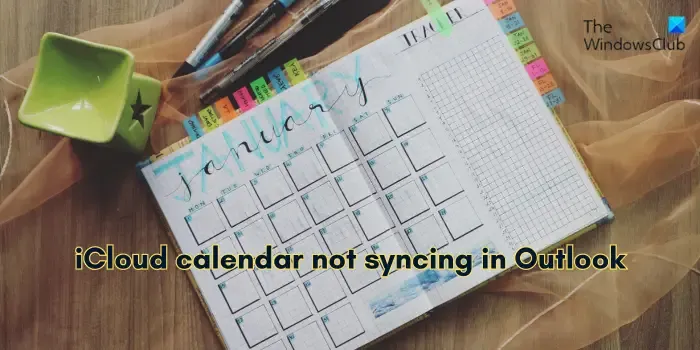
Ale co, jeśli nie jesteś w stanie tego zrobić? Jeśli jesteś użytkownikiem, którego to dotyczy, ten post Cię zainteresuje.
Jak zsynchronizować kalendarz Outlooka z iCloud?
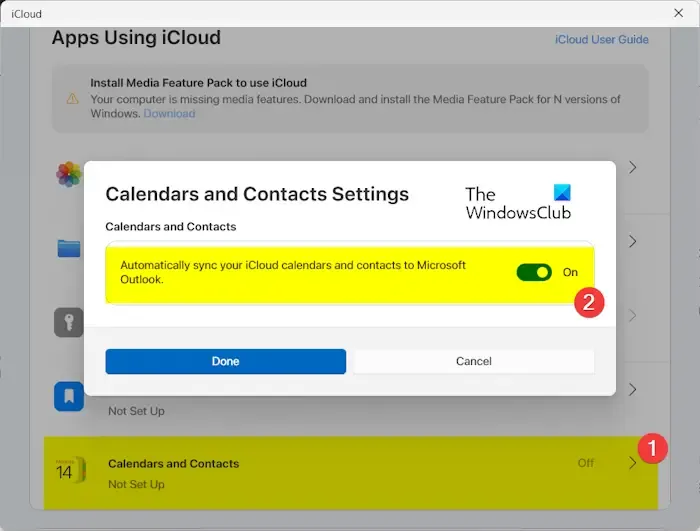
Aby synchronizować kalendarze iCloud z Outlookiem, musisz mieć zainstalowaną aplikację iCloud na swoim komputerze. Możesz pobrać tę aplikację ze sklepu Microsoft Store. Po zainstalowaniu możesz wykonać poniższe kroki, aby zsynchronizować kalendarze iCloud w programie Outlook:
- Najpierw otwórz aplikację iCloud i zaloguj się do swojego Apple ID.
- Następnie kliknij opcję Kalendarze i kontakty .
- Następnie włącz przełącznik Automatycznie synchronizuj kalendarze i kontakty iCloud z programem Microsoft Outlook .
- Teraz naciśnij przycisk Gotowe i postępuj zgodnie z instrukcjami wyświetlanymi na ekranie, aby zakończyć proces.
Jednak wielu użytkowników zgłosiło, że ich kalendarze iCloud nie synchronizują się poprawnie z programem Outlook na ich komputerach. Kalendarz Outlooka nie aktualizuje kalendarza iCloud, mimo że ustawienia synchronizacji są prawidłowe. Kilku użytkowników zgłosiło również błędy podczas próby synchronizacji kalendarzy iCloud z programem Outlook.
Może to być problem tymczasowy, spowodowany problemami z łącznością sieciową. Upewnij się więc, że Twój internet działa prawidłowo. Poza tym inne czynniki mogą powodować ten problem. Jeśli używasz przestarzałego oprogramowania, możesz napotkać problemy z synchronizacją między obiema aplikacjami. Poza tym awaria usługi, zła konfiguracja daty i godziny, niewystarczające uprawnienia Kalendarza iCloud i wyłączony dodatek iCloud Outlook mogą również powodować ten sam problem.
Napraw kalendarz iCloud, który nie synchronizuje się w Outlooku
Jeśli Twoje kalendarze iCloud nie synchronizują się ani nie aktualizują w programie Microsoft Outlook w systemie Windows, oto metody, których możesz użyć, aby rozwiązać problem:
- Wstępna wstępna lista kontrolna.
- Zaktualizuj iCloud i Outlooka.
- Wyloguj się z iCloud i zaloguj się ponownie.
- Upewnij się, że data i godzina na Twoim urządzeniu są prawidłowe.
- Sprawdź ustawienia aplikacji Kalendarze iCloud na swoim urządzeniu z systemem iOS.
- Upewnij się, że dodatek iCloud Outlook jest włączony.
1] Wstępna wstępna lista kontrolna
Przed kontynuowaniem zaleca się zapoznanie z kilkoma podstawowymi wskazówkami i wskazówkami dotyczącymi rozwiązywania problemów.
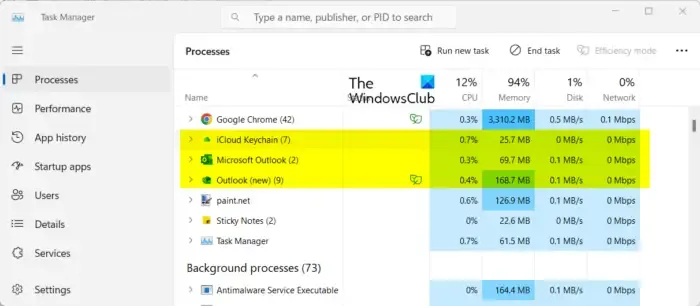
Zacznij od ponownego uruchomienia aplikacji iCloud i Outlook , aby naprawić tymczasowe problemy z aplikacjami. Możesz otworzyć aplikację Menedżer zadań za pomocą klawiszy CTRL+SHIFT+ESC, zamknąć aplikacje iCloud i Outlook za pomocą przycisku Zakończ zadanie, a następnie ponownie je uruchomić, pojedynczo, aby sprawdzić, czy problem został rozwiązany.
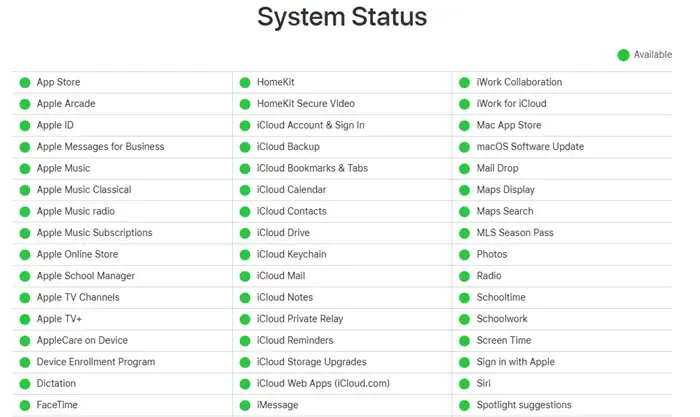
Drugą rzeczą, którą możesz zrobić, to sprawdzić stan serwera Kalendarzy iCloud i upewnić się, że serwery nie są wyłączone. Problemy z synchronizacją często pojawiają się w przypadku awarii usługi lub gdy usługa jest tymczasowo niedostępna. Otwórz więc stronę Stan systemu Apple w przeglądarce i upewnij się, że usługi iCloud, zwłaszcza usługa Kalendarze iCloud, działają.
Następną rzeczą, którą możesz zrobić, to sprawdzić uprawnienia Kalendarza iCloud. Jeśli istnieją kalendarze udostępnione, upewnij się, że masz niezbędne uprawnienia do synchronizowania ich w programie Outlook. Dlatego sprawdź uprawnienia właściciela kalendarza, aby upewnić się, że masz niezbędne prawa dostępu.
Kolejną rzeczą, o której należy pamiętać, jest wystarczająca ilość miejsca na dysku iCloud do synchronizowania, aktualizowania i przechowywania kalendarzy i innych elementów. Ten problem prawdopodobnie wystąpi, jeśli zabraknie Ci wolnego miejsca w iCloud.
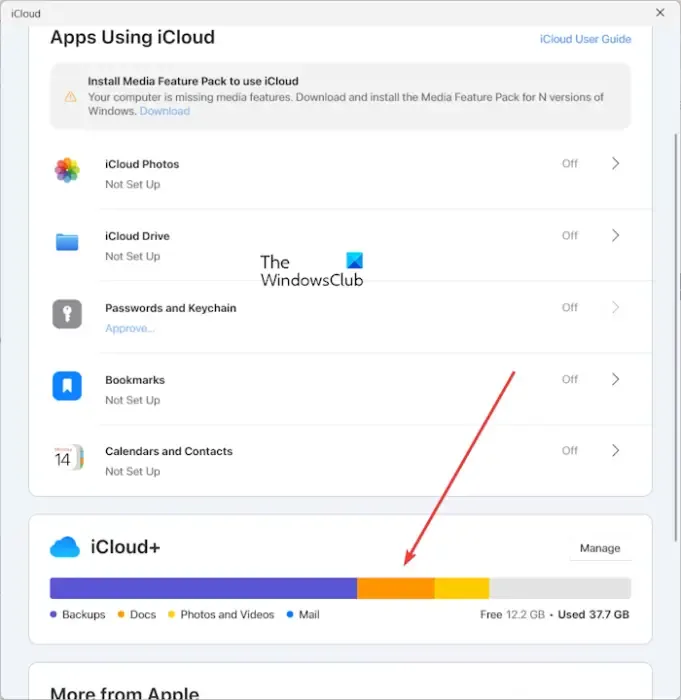
Aby sprawdzić, ile wolnego miejsca jest dostępne na Twoim iCloud, otwórz aplikację iCloud na swoim komputerze i przewiń w dół, aby sprawdzić zajęte i wolne miejsce na dysku.
Czasami wyłączenie synchronizacji, a następnie włączenie jej ponownie może również pomóc w rozwiązaniu problemu. Możesz więc otworzyć aplikację iCloud, wyłączyć opcję Automatycznie synchronizuj kalendarze i kontakty iCloud z Microsoft Outlook, odczekać chwilę i włączyć tę opcję ponownie, aby sprawdzić, czy problem został rozwiązany.
Zobacz: Wtyczka Zoom nie działa w Outlooku.
2] Zaktualizuj iCloud i Outlook
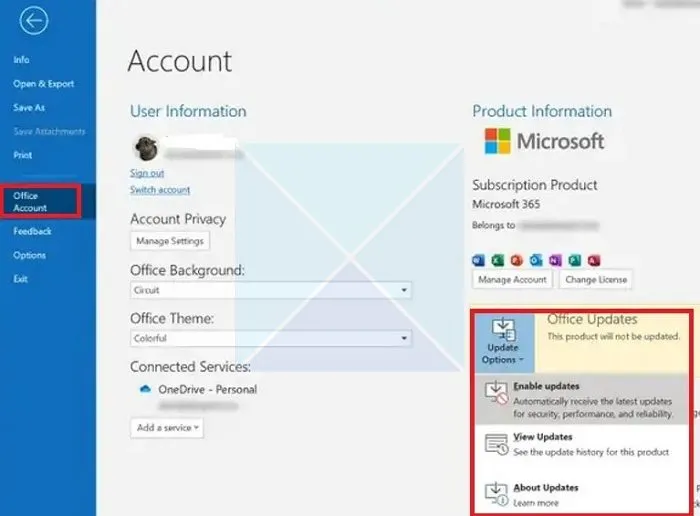
Jeśli używasz przestarzałej wersji iCloud lub Outlooka na komputerze, mogą wystąpić problemy z synchronizacją kalendarza. Dlatego zaktualizuj aplikacje do najnowszej wersji i sprawdź, czy problem został rozwiązany.
Aby zaktualizować iCloud w systemie Windows, otwórz Microsoft Store, przejdź do Biblioteki, kliknij przycisk Pobierz aktualizacje i zainstaluj zaktualizowane aplikacje.
Aby zaktualizować program Outlook, przejdź do menu Plik , kliknij opcję Konto pakietu Office i wybierz opcję Opcje aktualizacji > Aktualizuj teraz . Pakiet Microsoft Office pobierze i zainstaluje oczekujące aktualizacje oprogramowania.
Po aktualizacji otwórz ponownie aplikacje i sprawdź, czy kalendarze iCloud synchronizują się poprawnie, czy nie.
3] Wyloguj się z iCloud i zaloguj się ponownie
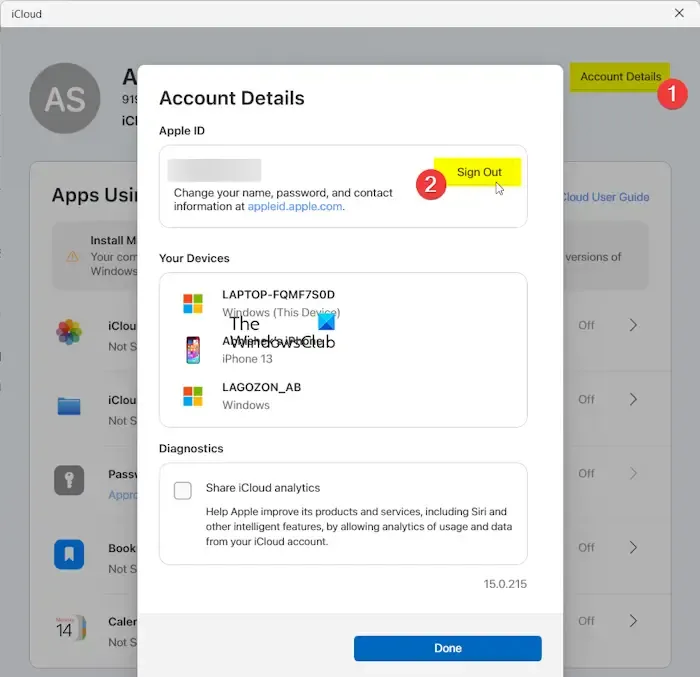
Wylogowanie się, a następnie ponowne zalogowanie na konto pomaga odświeżyć proces synchronizacji na różnych urządzeniach. Dlatego możesz spróbować zrobić to samo i sprawdzić, czy to zadziała dla Ciebie.
Otwórz aplikację iCloud, kliknij przycisk Szczegóły konta i wybierz opcję Wyloguj się . Po wylogowaniu zamknij, a następnie uruchom ponownie aplikację iCloud i ponownie zaloguj się do swojego Apple ID. Sprawdź, czy problem został rozwiązany.
4] Upewnij się, że data i godzina na Twoim urządzeniu są prawidłowe
Jeśli na urządzeniu z systemem iOS lub komputerze z systemem Windows masz ustawioną nieprawidłową datę i godzinę, wystąpią problemy z synchronizacją między Kalendarzami iCloud a programem Outlook. Upewnij się więc, że skonfigurowałeś prawidłowe ustawienia daty i godziny na swoim urządzeniu.
Okna:
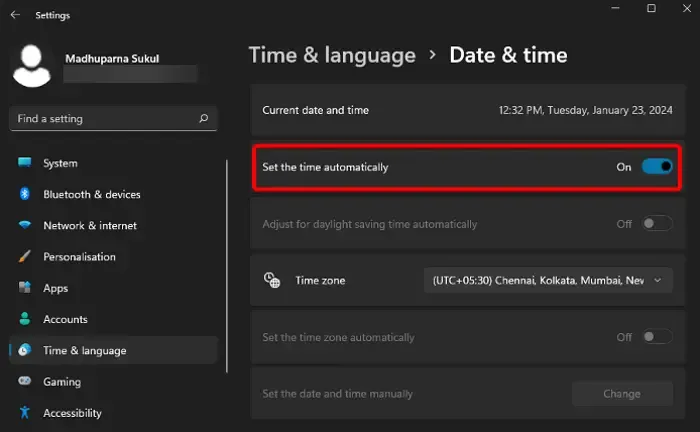
- Najpierw naciśnij Win + I, aby uruchomić aplikację Ustawienia za pomocą Win + I.
- Następnie przejdź do opcji Czas i język > Data i godzina .
- Następnie włącz opcje Ustaw czas automatycznie i Ustaw strefę czasową automatycznie .
iPhone’a:
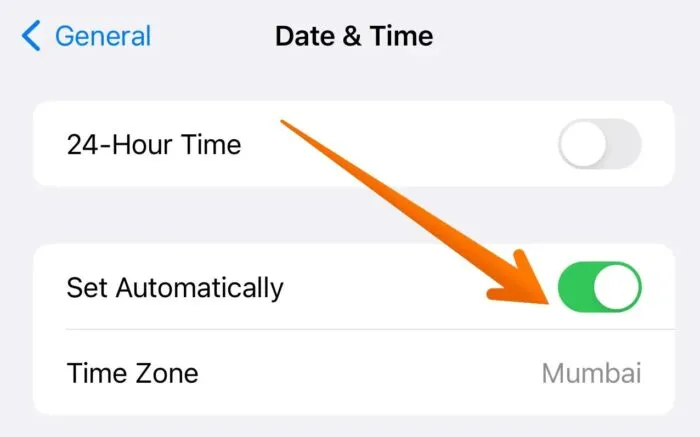
Możesz otworzyć aplikację Ustawienia i przejść do opcji Ogólne > Data i godzina . Tutaj włącz przełącznik Ustaw automatycznie .
5] Sprawdź ustawienia aplikacji Kalendarze iCloud na swoim urządzeniu z systemem iOS
Jeśli Twoje kalendarze iCloud nie są skonfigurowane do synchronizacji, napotkasz ten problem. Dlatego sprawdź ustawienia aplikacji Kalendarze iCloud na swoim głównym urządzeniu i upewnij się, że synchronizacja jest aktywna. Oto jak:
- Najpierw otwórz aplikację Ustawienia na swoim iPhonie.
- Następnie wybierz nazwę swojego konta.
- Teraz kliknij usługę iCloud .
- Następnie dotknij opcji Pokaż wszystko .
- Następnie włącz Kalendarz iCloud .
Zobacz: Błąd konfiguracji iCloud: Outlook nie jest skonfigurowany do posiadania profilu domyślnego.
6] Upewnij się, że dodatek iCloud Outlook jest włączony.
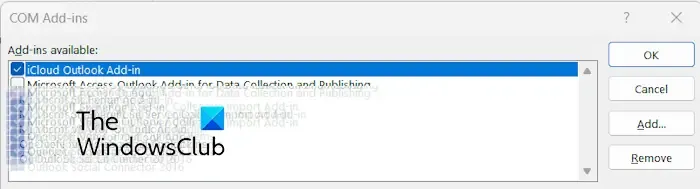
Jeśli dodatek iCloud jest wyłączony w programie Outlook, napotkasz ten problem. Dlatego jeśli scenariusz ma zastosowanie, musisz włączyć dodatek iCloud dla programu Outlook i sprawdzić, czy problem został rozwiązany. Oto jak:
- Najpierw otwórz aplikację Outlook, przejdź do menu Plik i dotknij Opcje .
- Teraz przejdź do zakładki Dodatki w oknie Opcje.
- Następnie ustaw opcję Zarządzaj na Dodatki COM .
- Następnie naciśnij przycisk Go .
- W oknie Dodatki COM zaznacz pole wyboru Dodatek iCloud Outlook i naciśnij przycisk OK .
- Na koniec uruchom ponownie aplikację Outlook i sprawdź, czy kalendarze iCloud synchronizują się teraz poprawnie.
Te poprawki powinny rozwiązać problemy z synchronizacją między kalendarzami Outlooka i iCloud. Jeśli jednak niektórzy z Was nadal nie mogą się go pozbyć, rozważcie naprawę swojego profilu Outlooka lub utworzenie nowego profilu Outlooka i zobaczcie, czy to zadziała.
Dlaczego mój kalendarz nie synchronizuje się z programem Outlook?
Jeśli kalendarze programu Outlook nie synchronizują się z usługami kalendarzy innych firm, przyczyny tego mogą być różne. Może się to zdarzyć z powodu problemów z połączeniem internetowym, nieprawidłowej konfiguracji udostępniania kalendarza, używania nieaktualnej wersji programu Outlook, uszkodzonego profilu programu Outlook lub problemów z uprawnieniami do udostępnionego kalendarza. Upewnij się więc, że poprawnie skonfigurowałeś aplikacje kalendarza innych firm i zaktualizowałeś aplikację Outlook do najnowszej wersji.



Dodaj komentarz